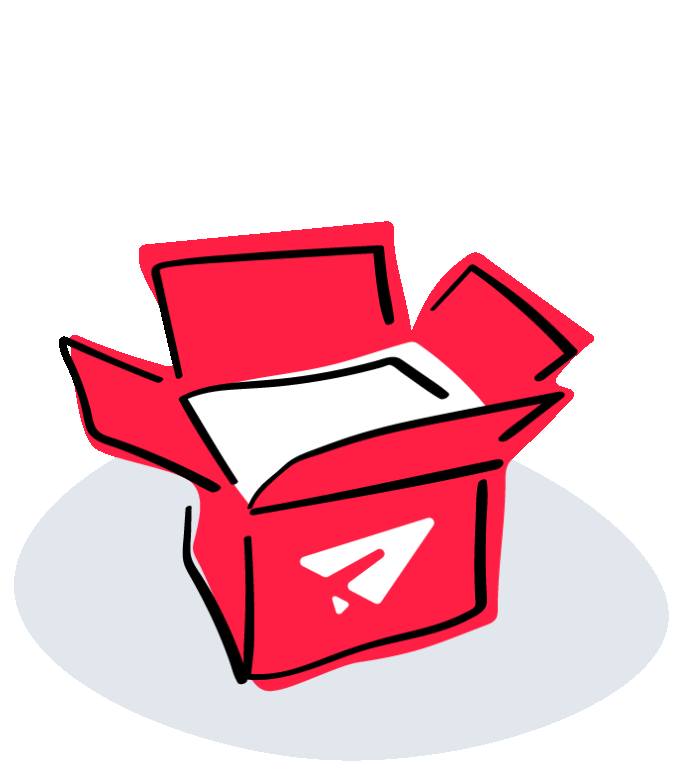Animiertes GIF in Newsletter einfügen
Sie können in Ihren rapidmail Newslettern kurze Animationen, sogenannte GIFs, verwenden und so mehr Abwechslung in die Mailings bringen. GIFs können nicht nur der Veranschaulichung dienen, sondern auch als Erklärgrafiken genutzt werden. Ihrer Kreativität sind hierbei keine Grenzen gesetzt. Wie GIF-Grafiken eingefügt werden und auf was Sie achten sollten, erläutern wir in diesem Artikel.
Der Ablauf
Die Erstellung von GIFs kann mithilfe zahlreicher Onlinetools vorgenommen werden. Design-Profis können zur Erstellung auch Programme wie Photoshop und GIMP nutzen.Für die Erstellung werden mehrere Standbilder oder kurze Sequenzen eines Videos verwendet, die dann zu einem animierten Bild zusammengefügt werden. Das fertige GIF wird anschließend ganz einfach als Bilddatei im rapidmail Bild-Editor hochgeladen.
❗ Bitte beachten Sie, dass ein animiertes GIF nicht von jedem E-Mail-Programm unterstützt wird.
💡 Um GIF-Grafiken bestmöglich in Ihren Newslettern einzusetzen, sollten Sie:
- das GIF vor Import genau in der Pixel-Breite erstellen, in der es im Newsletter ausgegeben werden soll. Wird dieser Schritt übersprungen, kann es zu Fehldarstellungen der Animation, wie z. B. Unschärfe oder ausbleibender Animation kommen.
- nicht zu viele Grafiken in einer Animation verwenden. Das Maximum sollten 20 Einzelbilder (Frames) sein, die zu einer Animation weiterverarbeitet werden.
- darauf achten, dass die Gesamt-Dateigröße einer E-Mail inklusive Bilder bzw. GIFs bei maximal 300 kB liegt.